Annonse
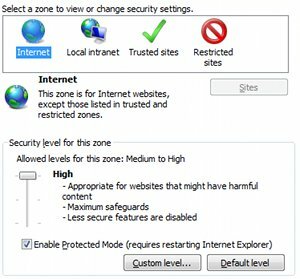 Mange datamaskiner eies av en enkelt person, men mange andre er offentlige eller brukes av en familie. Det ville være fint å tro at alle med tilgang til en datamaskin ville følge reglene som er satt opp av organisasjonen eller familien som eier den, men ofte prøver noen å trå dit de ikke bør. Jeg mener, kom igjen - det er Internett!
Mange datamaskiner eies av en enkelt person, men mange andre er offentlige eller brukes av en familie. Det ville være fint å tro at alle med tilgang til en datamaskin ville følge reglene som er satt opp av organisasjonen eller familien som eier den, men ofte prøver noen å trå dit de ikke bør. Jeg mener, kom igjen - det er Internett!
Hvis du vil stoppe slike shenanigans, er et alternativ å administrere tilgang via Windows 'Internet Options-meny. Dette er hvordan.
Personvern-fanen

Vi kommer til å tilbringe mesteparten av tiden vår i menyen Internett-alternativer, så hvis du ikke har det allerede, gjør det og gå til personvern fane.
Her er det ikke mye for å blokkere bestemte nettsteder, men hvis du bare er bekymret for PC-sikkerhet i stedet for nettstedene folk på datamaskinen ser, er denne delen nyttig.
Som standard blir personvern satt til medium. Forslaget mitt, hvis du ikke stoler på brukerne av datamaskinen til å utøve personlig og datasikkerhet, er å heve personvernnivået til "Blokker alle informasjonskapsler
Ta kontroll over Internett-sporene dine med MAXA Cookie ManagerInternett-informasjonskapsler. Du har hørt om dem, du har blitt advart om dem, og du har vokst til å frykte hva de forteller verden om surfingvanene dine på nettet. Hvordan kan en slik uskyldig klingende ting være ... Les mer .” Det vil gjøre det vanskelig å logge på nettsteder, men det vil også forhindre brukere i å legge igjen kontoinformasjon bak.Det kan også være lurt å sjekke “La aldri nettsteder be om din fysiske plassering”Boksen.
Sikkerhetsfanen
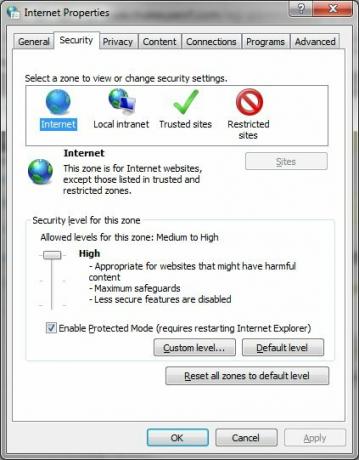
I denne fanen finner du hoveddelen av innstillingene som faktisk blokkerer nettsteder. Sikkerhetsfanen har fire forskjellige “soner” som heter Internett, lokalt intranett, pålitelige nettsteder og Begrensede nettsteder.
Du kan gjøre tilgang til nettstedet sikrere ved å deaktivere visse funksjoner. Dette er hva jeg anbefaler hvis maksimal sikkerhet er din bekymring. Disse er i orden fra topp til bunn. Jeg antar at du begynner på "Middels høy" sikkerhet.
- Deaktiver XPS-dokumenter
- Deaktiver “Kjør komponenter som ikke er signert med Authenticode”
- Deaktiver alle ActiveX-kontrollene
- Deaktiver nedlastinger av filer
- Deaktiver nedlastinger av font
- Deaktiver “Tillat at nettsider bruker begrensede protokoller for aktivt innhold”
- Deaktiver “Vis blandet innhold”
- Deaktiver MIME-snusing
- Deaktiver “Send inn ikke-kryptert skjemadata”
- Deaktiver utholdenhet fra Userdata
- Deaktiver alle skriptalternativer bortsett fra “Aktiver XSS-filter”

Eller alternativt kan du bare bytte det til “HøyInnstillinger, som faktisk er enda mer restriktive. Innstillingene over er ganske enkelt et tilpasset valg som passer til mine personlige preferanser (en blanding av funksjonalitet og sikkerhet), så velg ditt valg. Poenget er at du på en offentlig PC vil deaktivere sannsynlige utnyttelseskilder - og det er hva innstillingene ovenfor / høye innstillinger gjør.
Bruke pålitelige og begrensede nettsteder
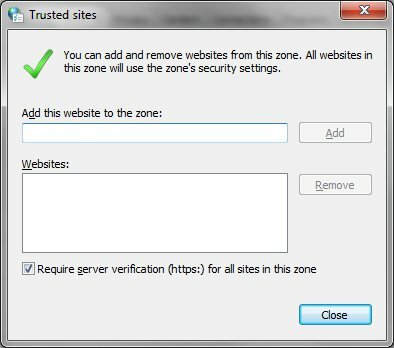
Kanskje du vil ha maksimal sikkerhet, så du har satt Internett til "høye" sikkerhetsinnstillinger. Imidlertid vil du også ha full funksjonalitet på noen få nettsteder du ofte besøker. Det er dette pålitelige nettsteder er til.
Åpen Pålitelige nettsteder Slik konfigurerer du pålitelige nettsteder i Internet Explorer for en gruppepolicy Les mer ved å klikke på det grønne hakeikonet i fanen Sikkerhet. Det er en skyvekontroll her for sikkerhet, akkurat som Internett. Hvis du virkelig stoler på de aktuelle nettstedene, kan du kaste sikkerhet helt til “Lav” for å minimere irriterende spørsmål. Hvis du vil legge til nettsteder, klikker du på nettsteder -knappen og legg dem til via URL-en. Jeg anbefaler at du beholder “krever verifisering av serveren”Alternativet er sjekket, selv om det kan føre til at nettsteder blir flagget som ikke tillit fra tid til annen (det er poenget - det er tross alt mulig for hackere å falske en lenke til et nettsted du stoler på).
Så har vi det Begrensede nettsteder. Ærlig talt, dette er en vanskelig funksjon å bruke effektivt. Hvis du vet at et nettsted kan skade datamaskinen din, bør du ikke besøke den, uansett hva innstillingene dine er. Så hvorfor vil du plassere den i en spesifikk sone? Likevel, hvis du av en eller annen grunn ha For å få tilgang til et potensielt skadelig nettsted, kan du igjen bruke Nettsteder-knappen for å legge til nettadresser.
Deaktiver tilgang til nettstedet

Sikkerhetsbegrensningene er tilstrekkelig for de fleste brukere, men hva hvis du er bekymret for at noen kan prøve å få tilgang til ulovlig eller pornografisk innhold? Kanskje barnet ditt bare ble tenåring, og du vil avvike nysgjerrigheten slik at du kan få "snakken?" Du finner alternativer for denne typen begrensninger i Innhold fane. En er Foreldre kontroll, og den andre er Innholdsrådgiver.
Jeg har allerede dekket Vinduets foreldrekontroll Slik bruker du foreldrenes kontroller fra Windows for å begrense ditt barns bruk av PC-enDatamaskiner kan være skremmende for foreldrene. Å gi barn muligheten til å forstå datamaskiner er viktig, men en PC kan brukes til å utforske nysgjerrige nysgjerrigheter. De kan også bli til enorme tidsvasker ... Les mer i en annen artikkel. Det er imidlertid en annen funksjon for innholdskontroll Innholdsrådgiver. Dette verktøyet finnes rett under Foreldre kontroll -knappen og lar deg begrense nettsteder basert på innholdsrangering av en organisasjon kalt ICRA. Bare ett lite problem -ICRA stoppet nylig eksisterende. Alle nåværende rangeringer fungerer fortsatt, men det vil ikke være noen fremtidige oppdateringer.
Det er mulig å legge til et tredjeparts rangeringssystem ved å bruke Rating Systemer opsjoner under Generell fanen Innholdsrådgiver. En gjennomgang av disse systemene er imidlertid litt utenfor rammen for denne artikkelen.
Enda bedre er "Godkjente nettsteder”Verktøy som lar deg lage en liste over nettsteder som er aldri synlig. Måten det fungerer på er enkel. Bare skriv inn en URL, og klikk deretter på “Bestandig”Eller“Aldri”Synlig alternativ. Alle nettsteder som for øyeblikket er begrenset / tillatt, kan vises, og du kan endre innstillingene deres eller slette dem fra administrasjonen.
Konklusjon
Husk at Internett-alternativer generelt gjelder Internet Explorer Topp 3 fikser for vanlige Internet Explorer-problemer Les mer . Husk også at de kan endres av administratorer. Det burde imidlertid ikke være noen stor sak. En offentlig datamaskin, eller en familiedatamaskin som kan brukes av små barn, bør uansett ha en passordbeskyttet administratorkonto.
Hvis du er interessert i å blokkere alle Internett-tilgang, kan du gjøre det ved deaktiverer Internett-alternativene helt Slik blokkerer du Internet Explorer fra å få tilgang til InternettLurer du på hvordan du deaktiverer Internet Explorer? Slik blokkerer du Internet Explorer fra å få tilgang til Internett og fjerne det. Les mer . Eller du kan skjule ruteren din. Kanskje du kjenner til en annen metode? La oss i så fall gi beskjed i kommentarene.
Matthew Smith er en frilansskribent bosatt i Portland Oregon. Han skriver og redigerer også for Digital Trends.